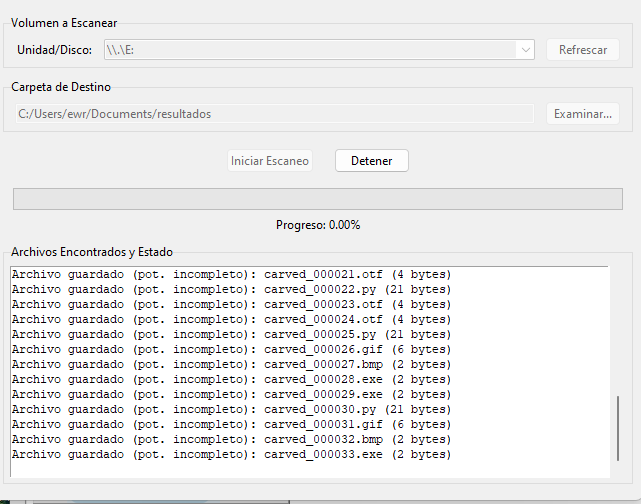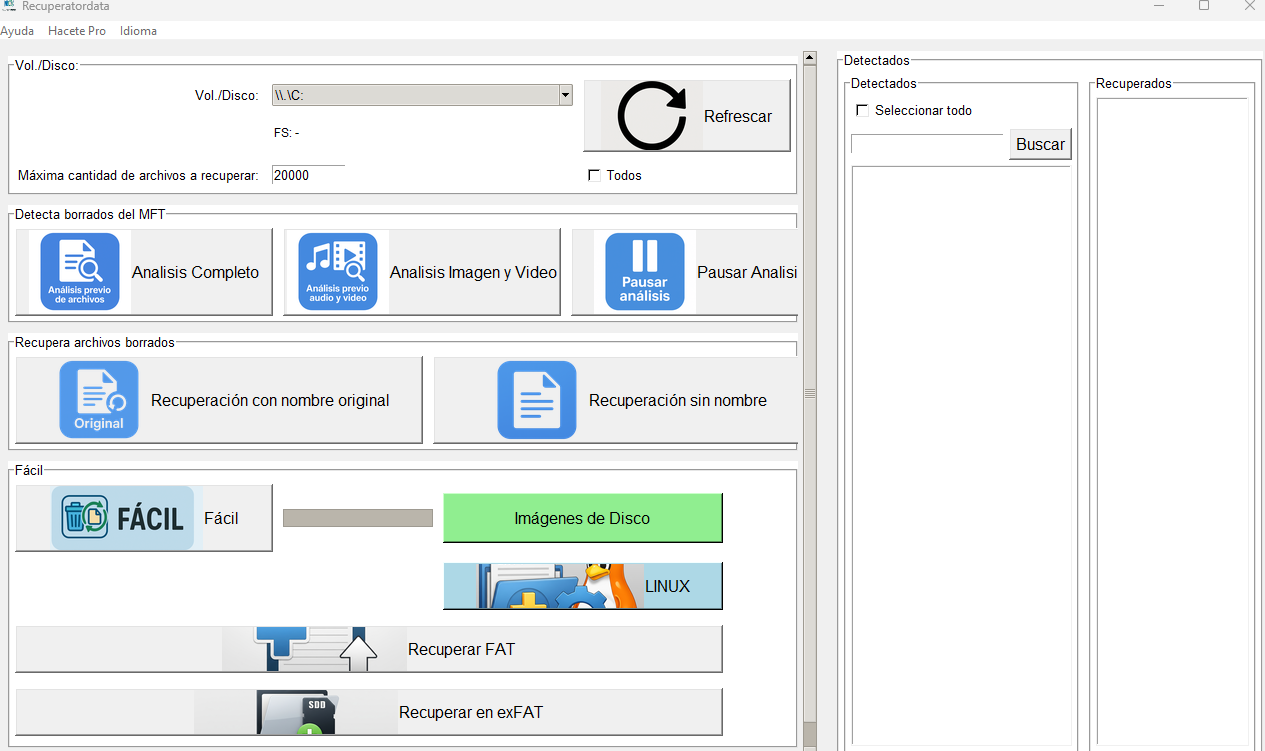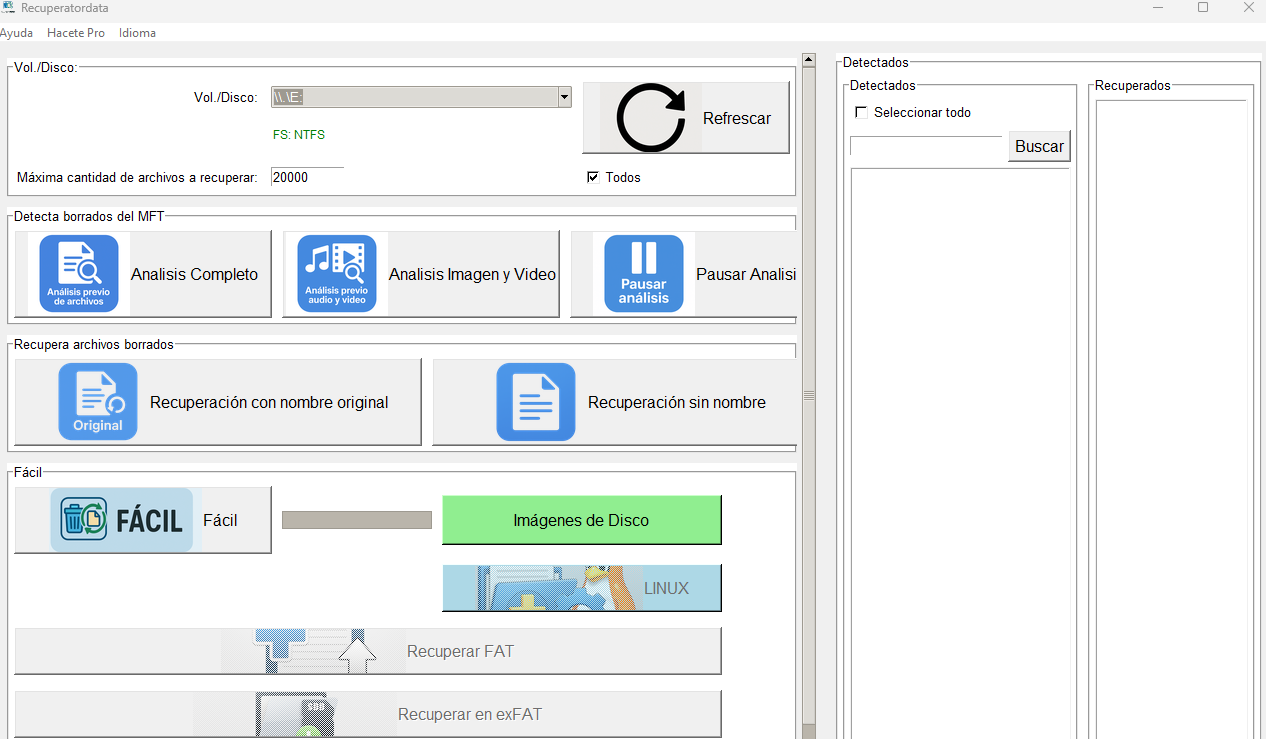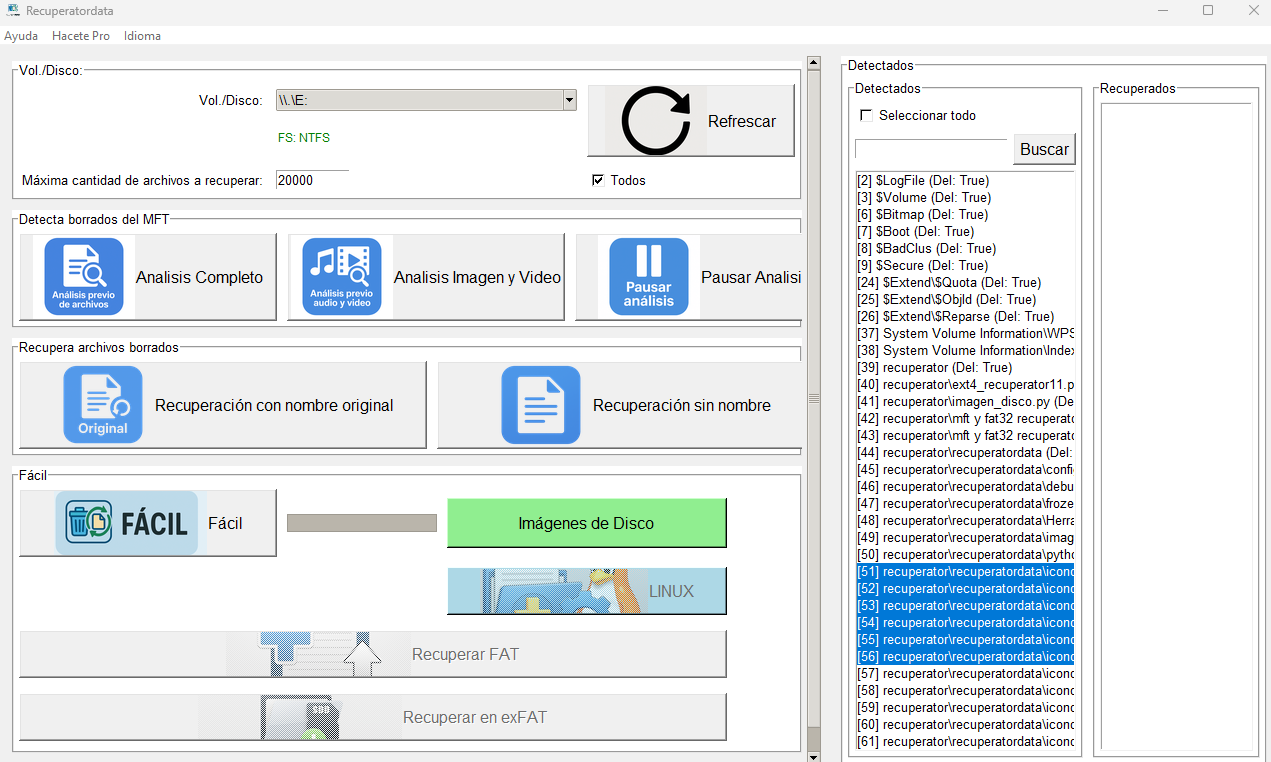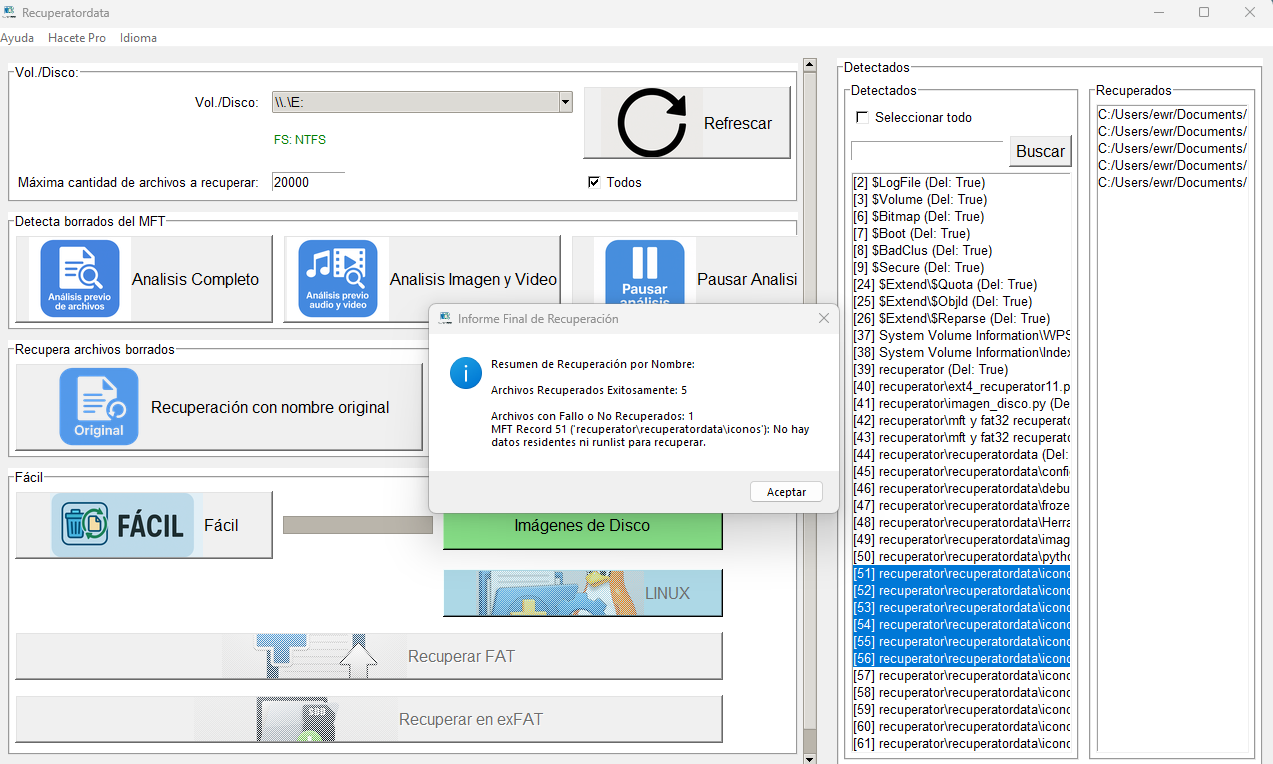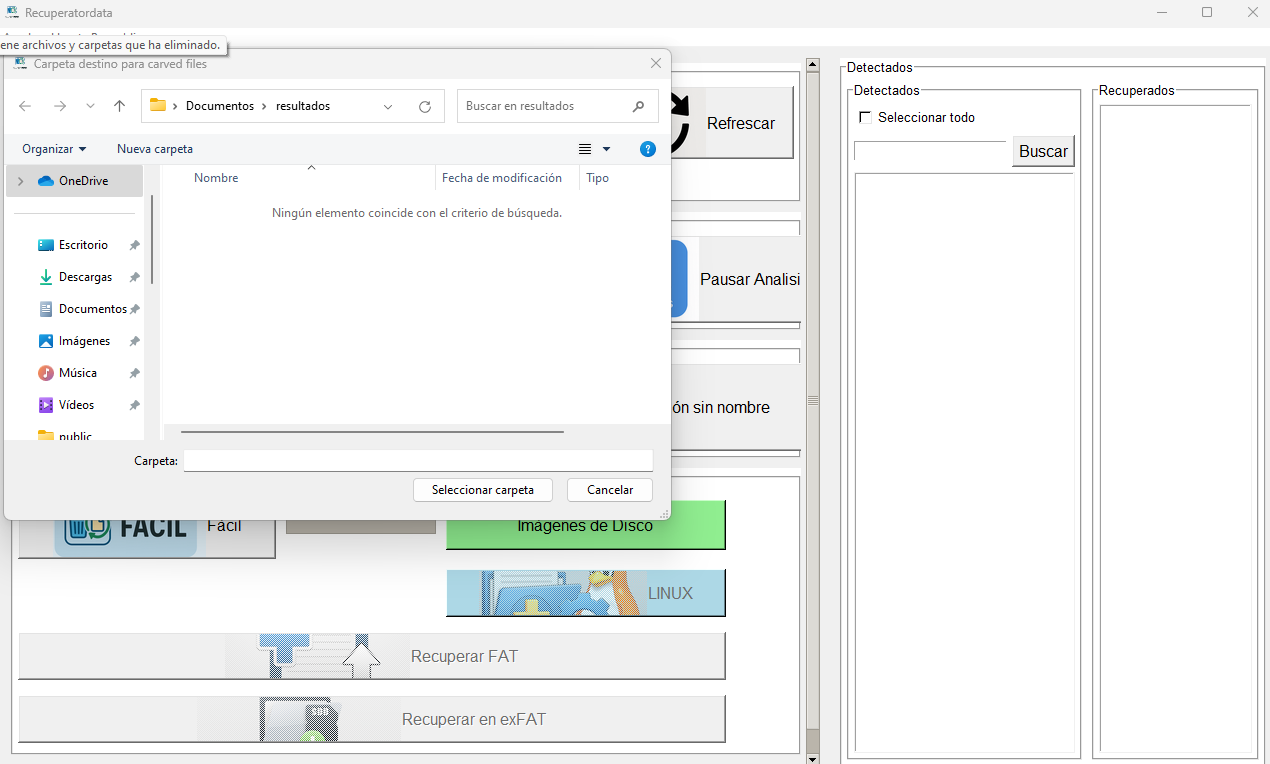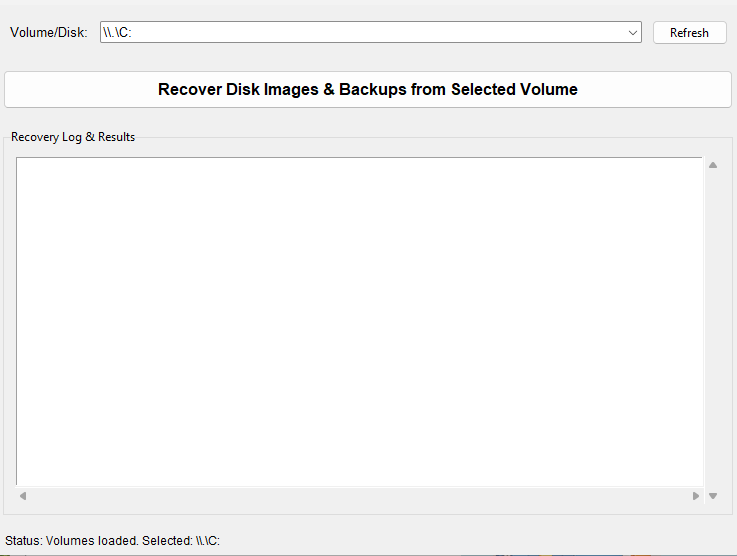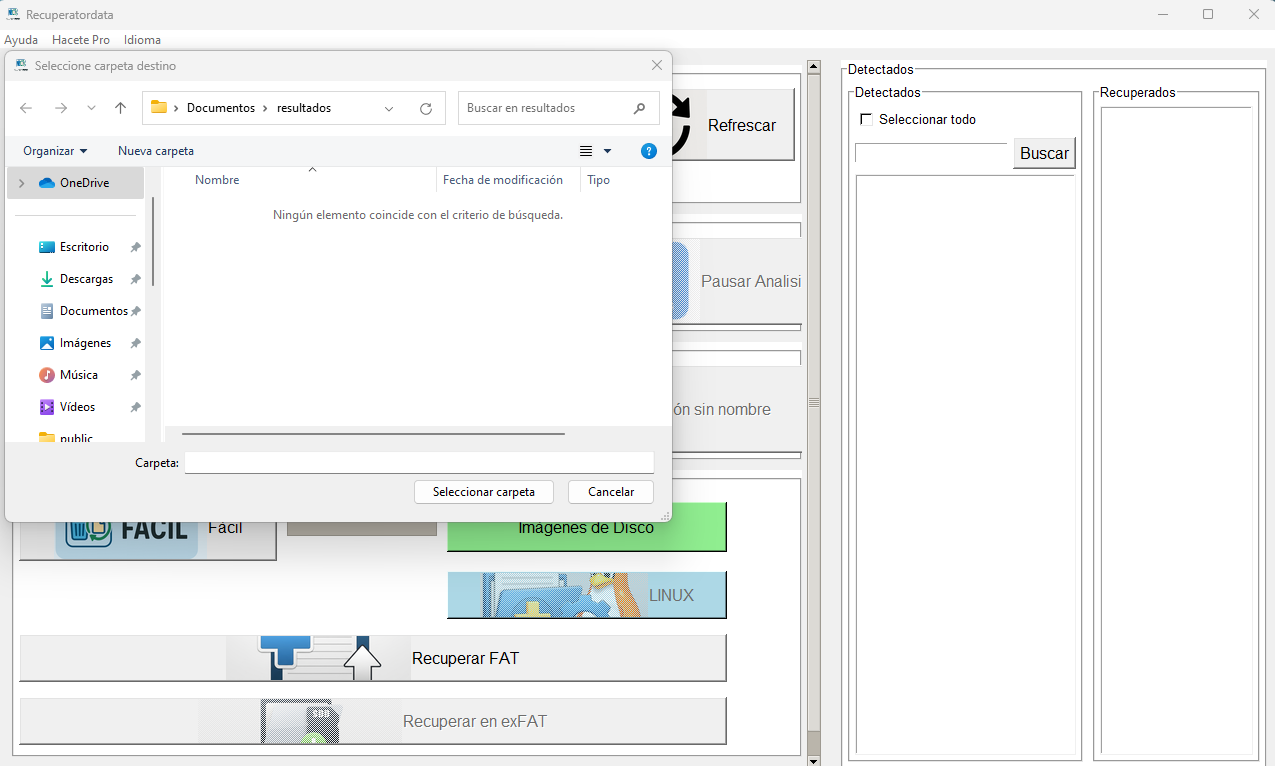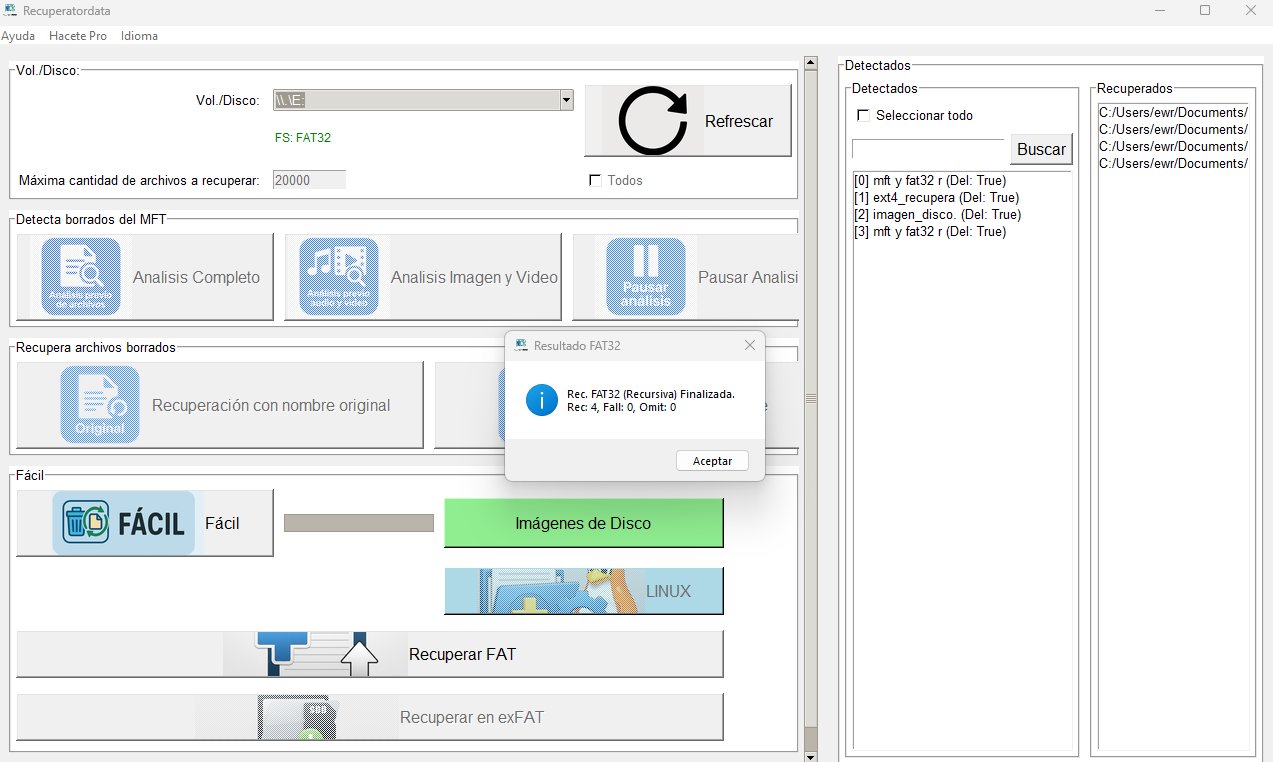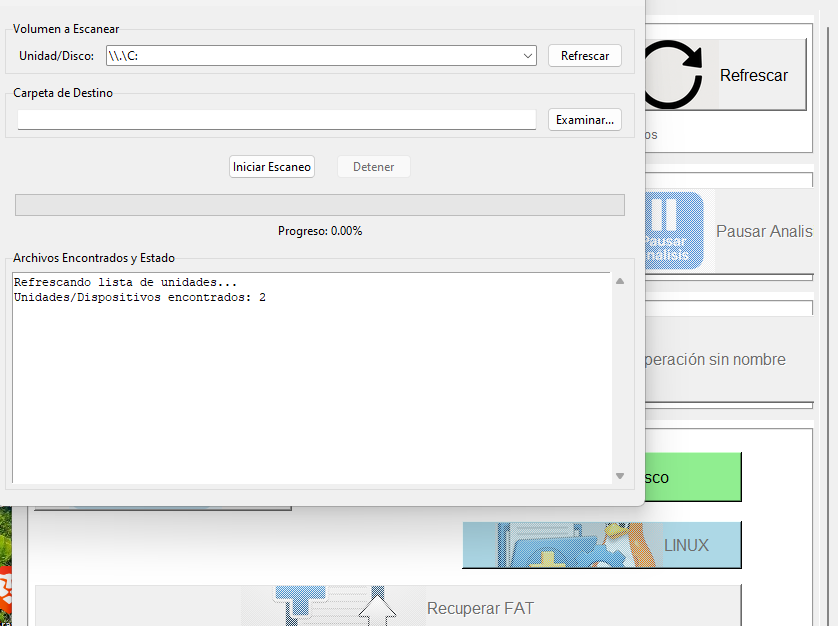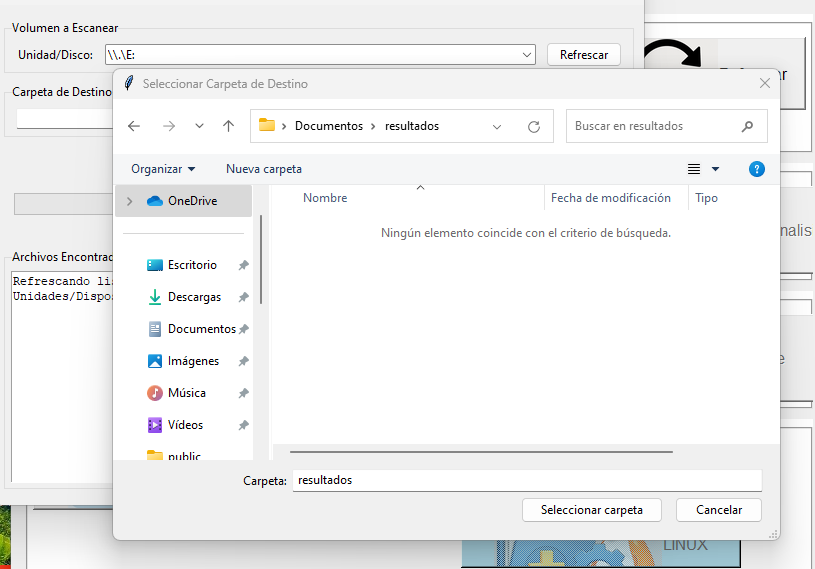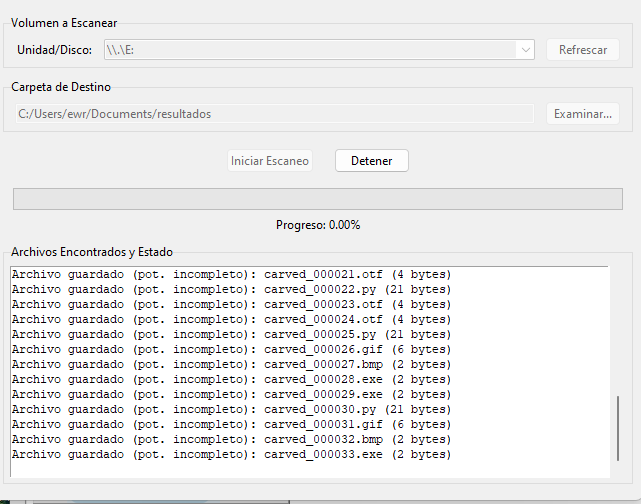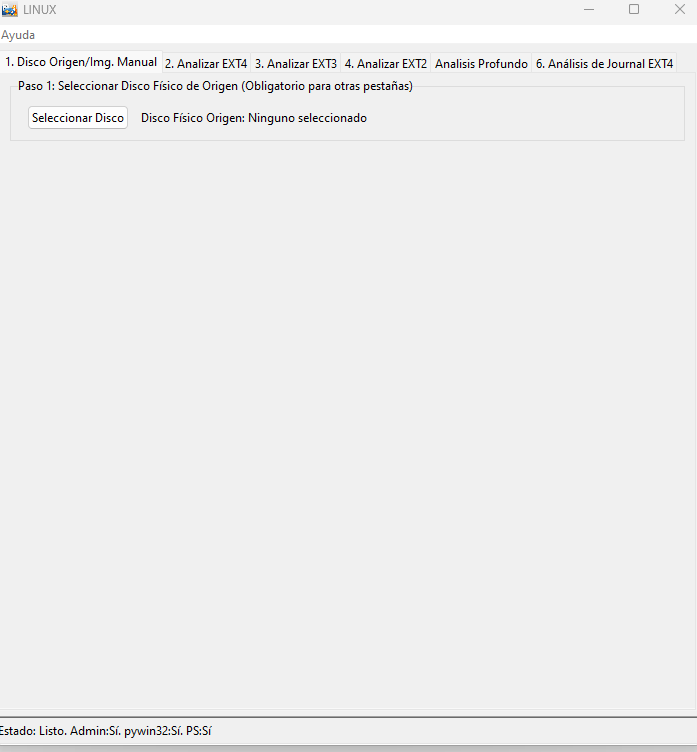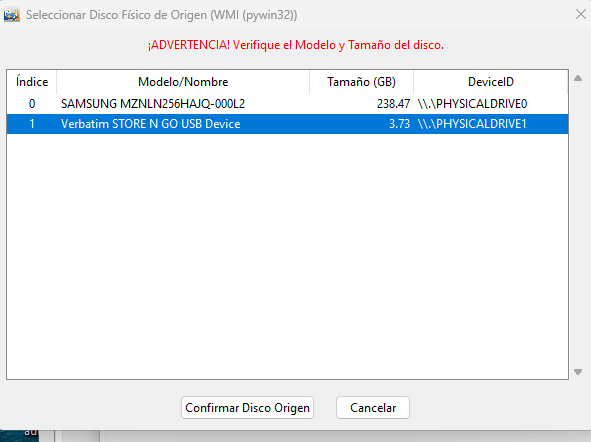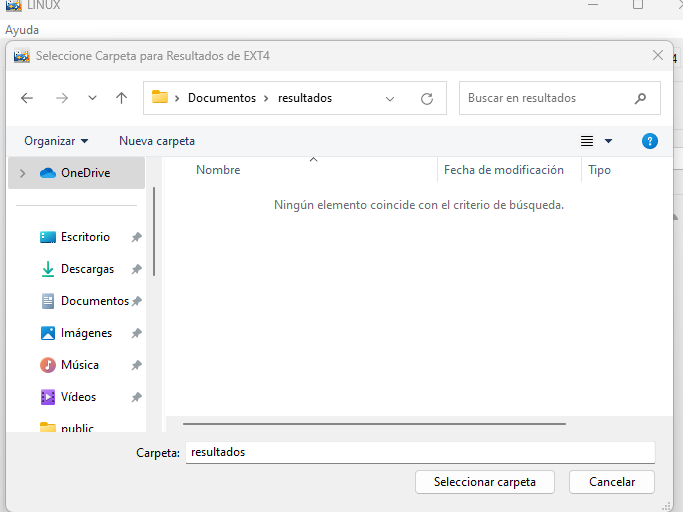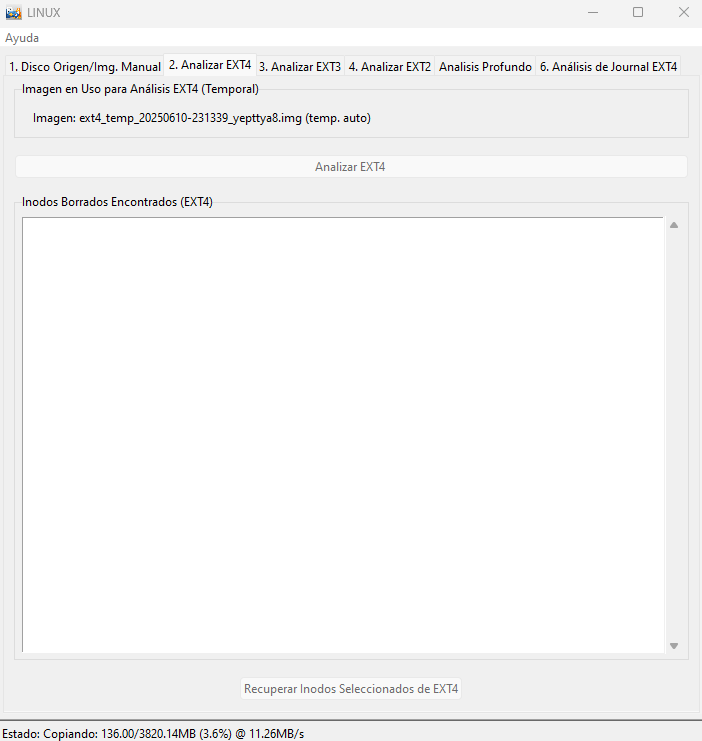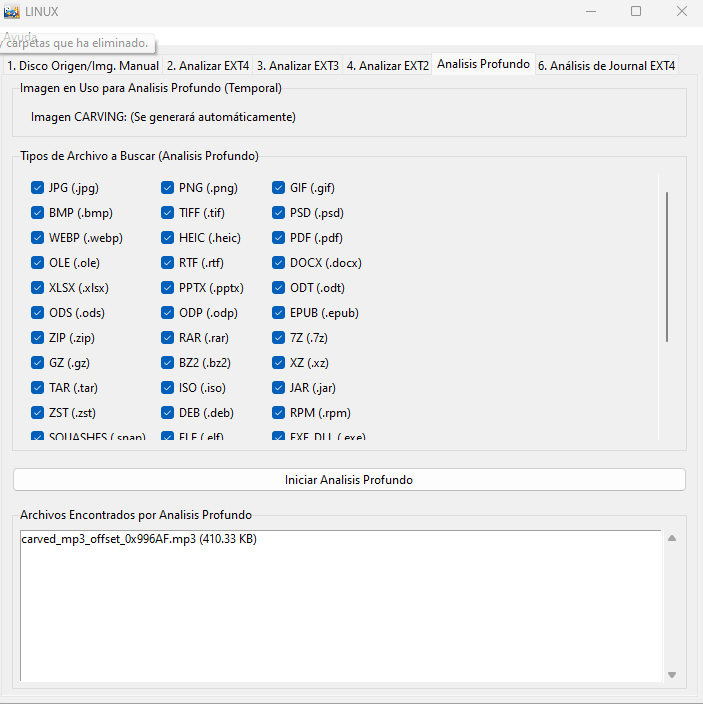Guía de Recuperación de Archivos
Configuración Inicial
Puedes seleccionar todos para que no haya una cantidad máxima límite de archivos a recuperar.
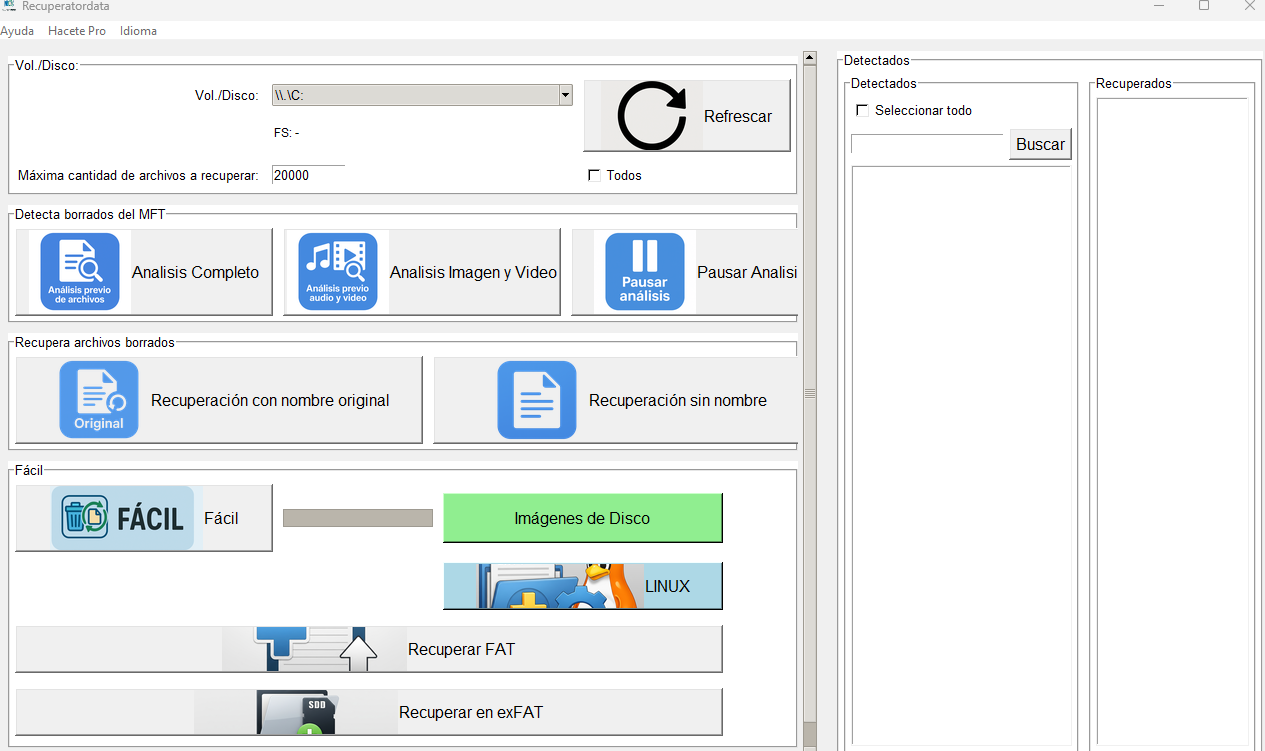
Selecciona la unidad a analizar. Si es NTFS, los botones para otros tipos de sistemas de archivos (FAT, exFAT, Linux) se inhabilitarán.

Tipos de Análisis (NTFS)
Puedes seleccionar "Análisis completo", "Análisis imagen y video" o "Botón fácil".
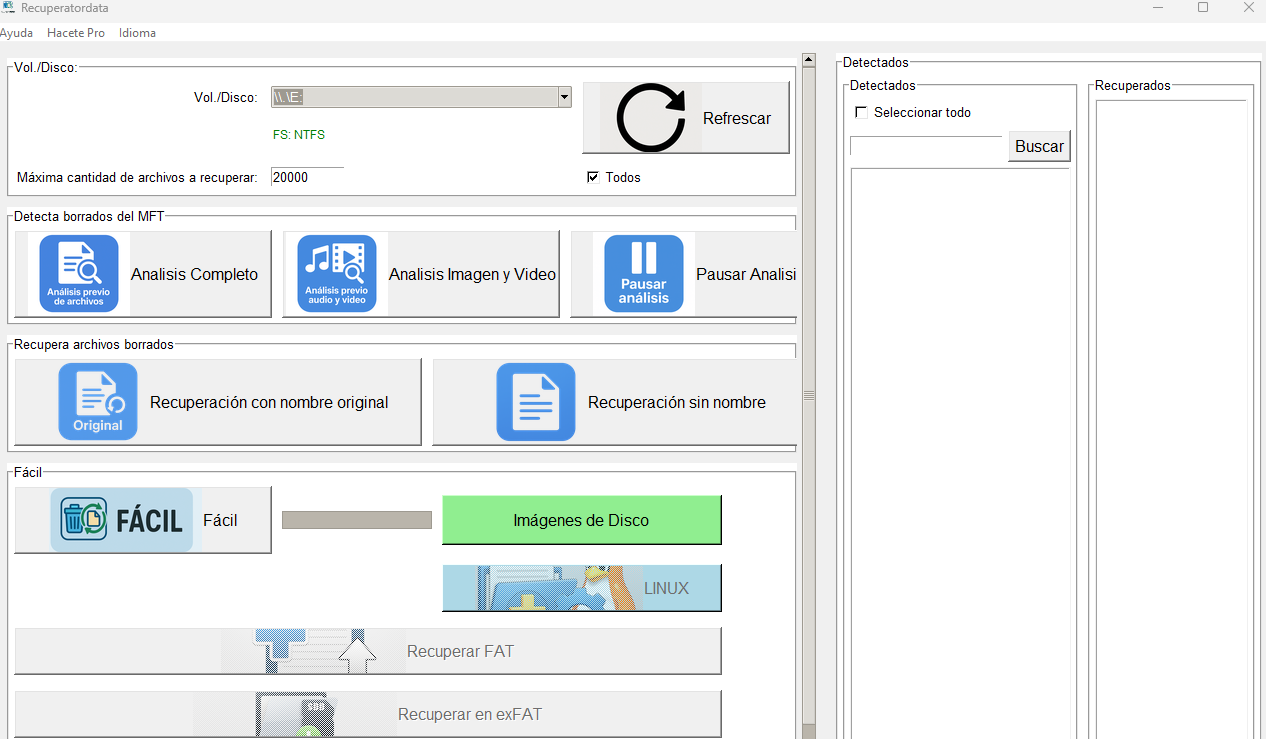
- Análisis Completo: Primero debes seleccionar la carpeta de destino de los archivos recuperados. En la sección de detectados vas a poder seleccionar los archivos a recuperar.
- Análisis imagen y video: Primero debes seleccionar la carpeta de destino de los archivos recuperados. Lo mismo que análisis completo pero con archivos de imagen y video solamente.
- Botón Fácil: Primero debes seleccionar la carpeta de destino de los archivos recuperados. Tarda más pero es más completo. En "Detectados" aparecen todos los archivos que detecta y los recupera.
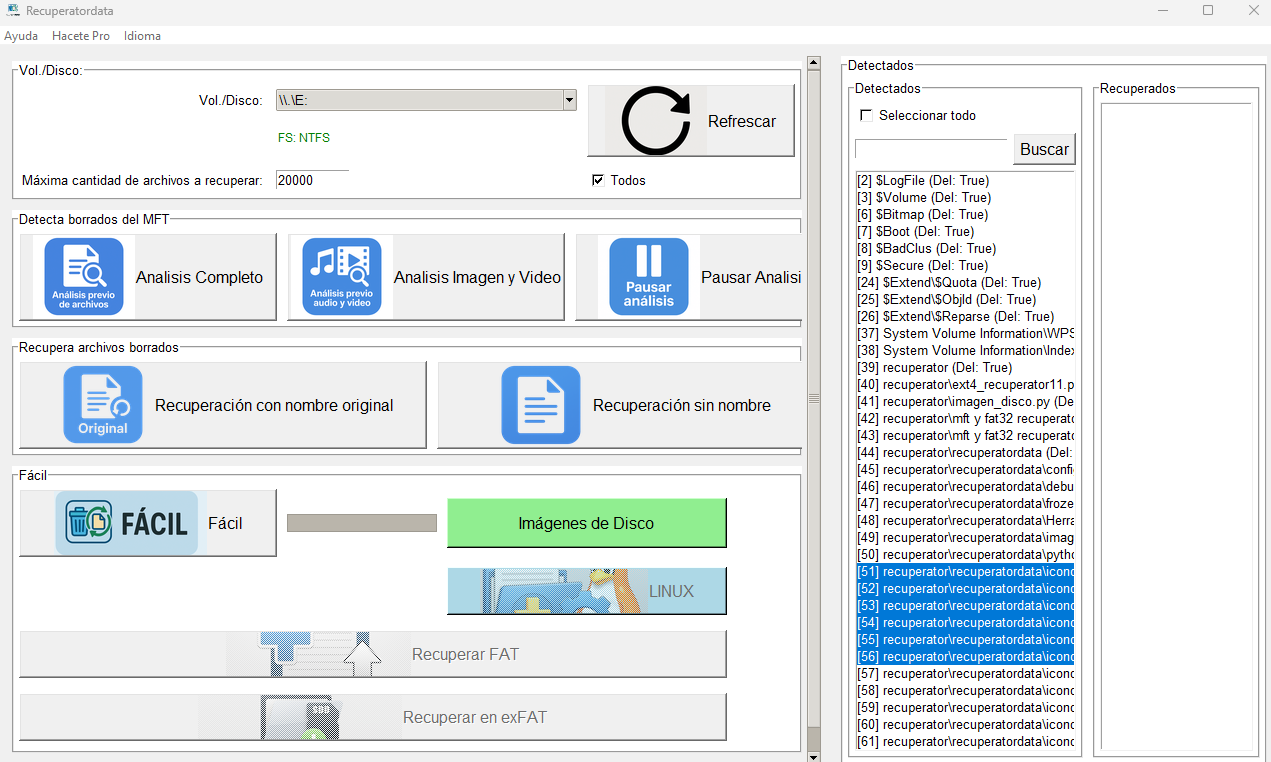
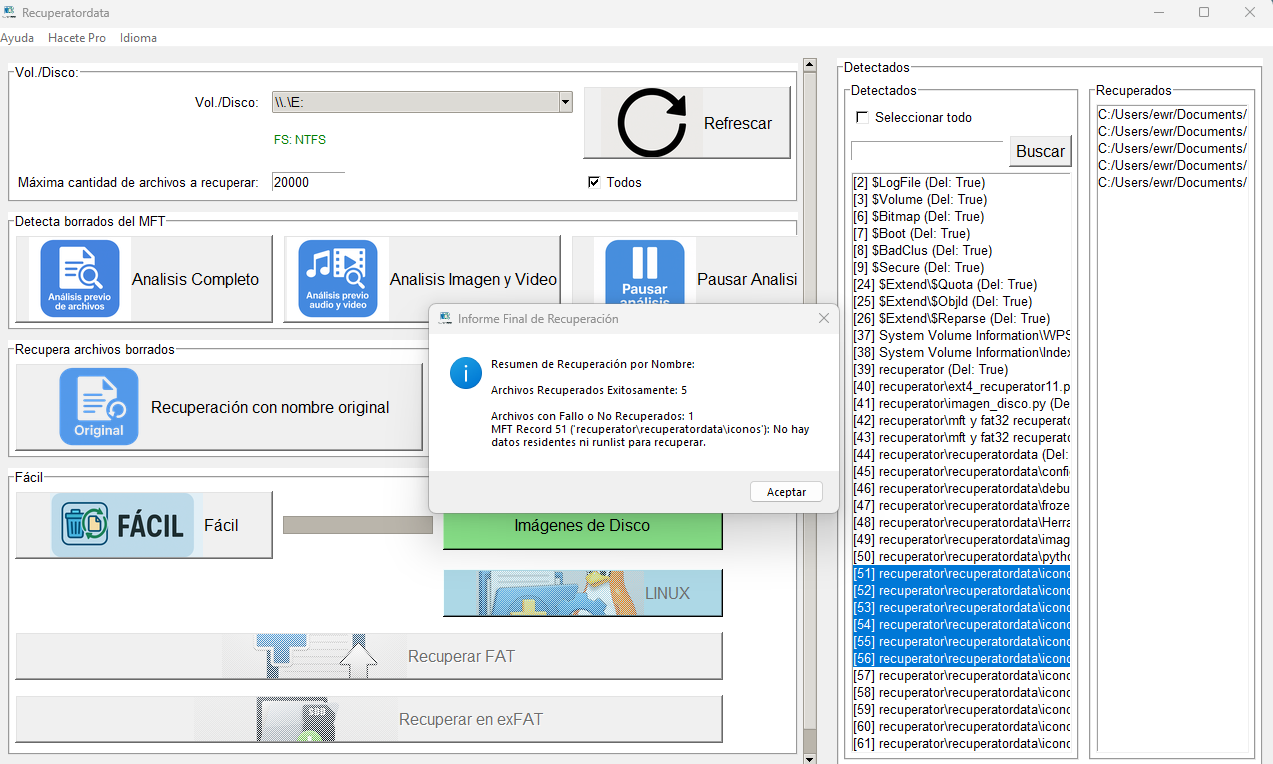
Y esto es lo que pasa al seleccionar y presionar “Recuperación con nombre original”:
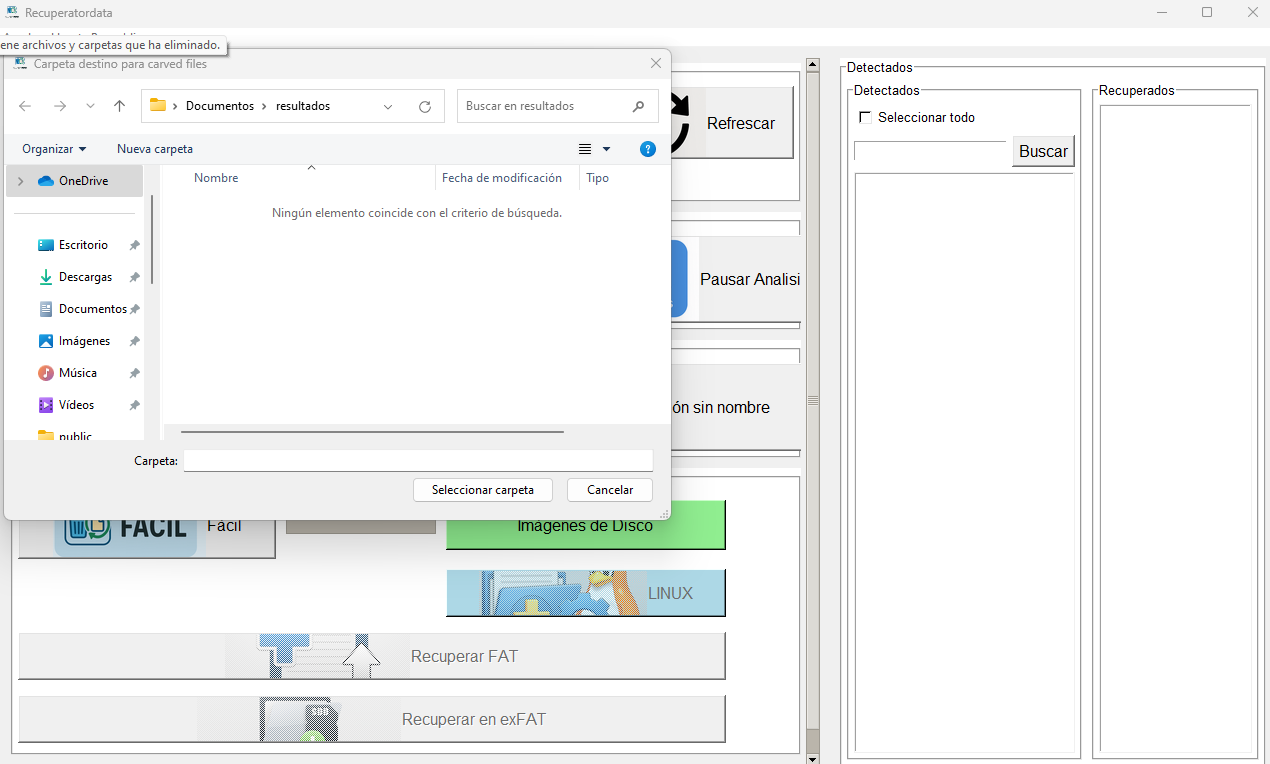
El botón "Recuperación sin nombre" trabaja a parte y una vez que se presiona te pide que selecciones la carpeta de destino. Los resultados aparecen directamente en la carpeta destino sin pasar por los listados de detectados y recuperados.
Recuperar Imagen de Disco
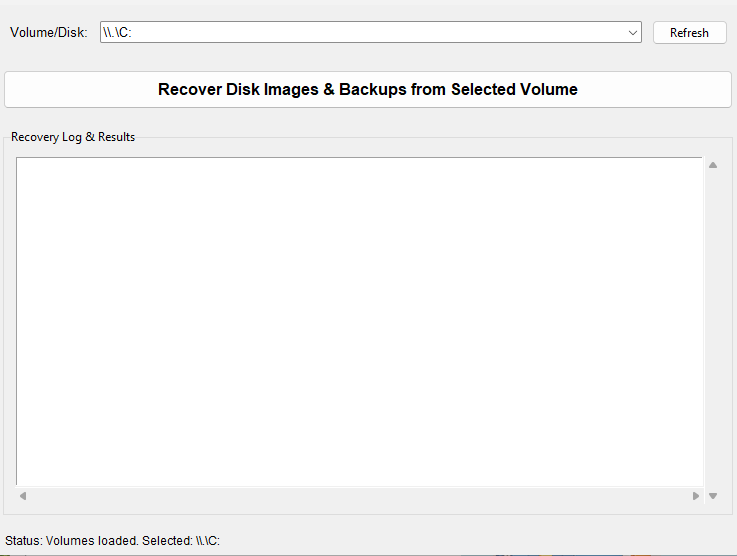
Selecciona la unidad donde se encontraba el archivo de imagen y luego presiona el botón “Recover Disk Images & Backups from Selected Volume”.
Recuperar FAT32
Seleccionamos la carpeta destino.
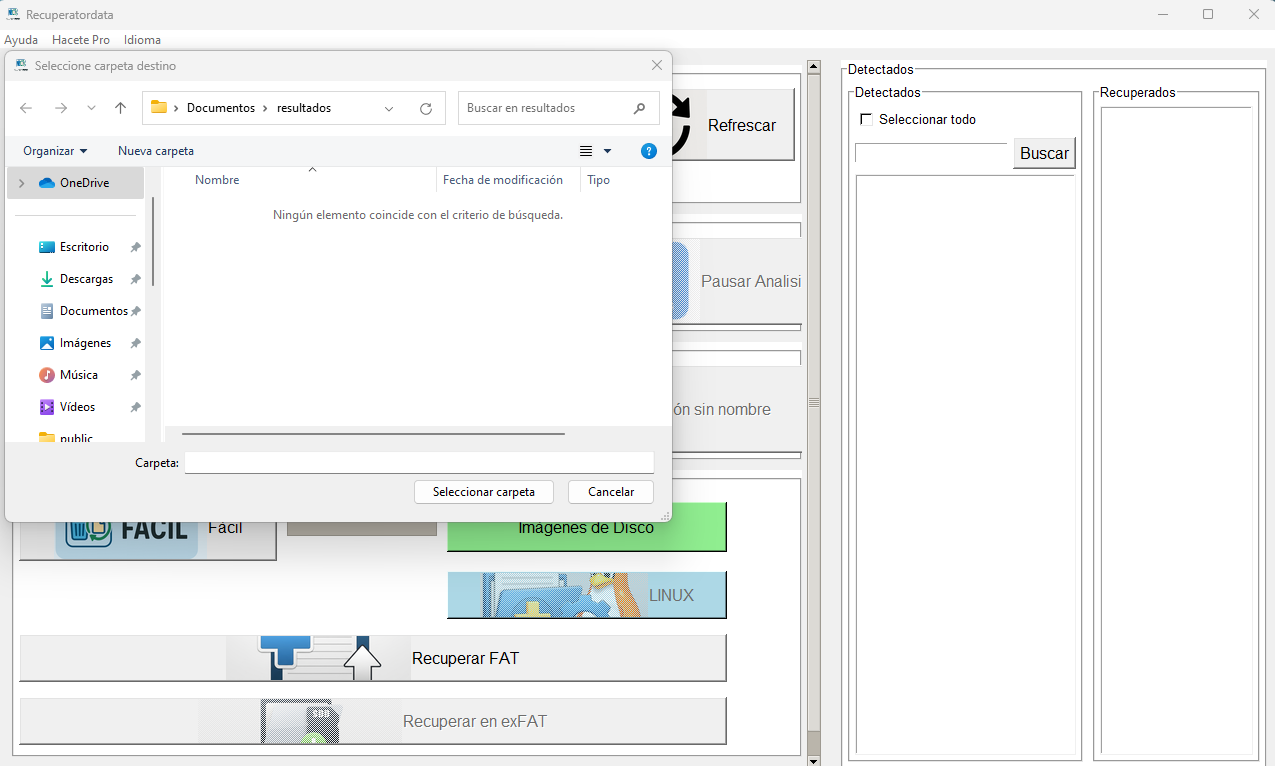
Se recuperan los archivos y se visualizan en "Detectados" y "Recuperados".
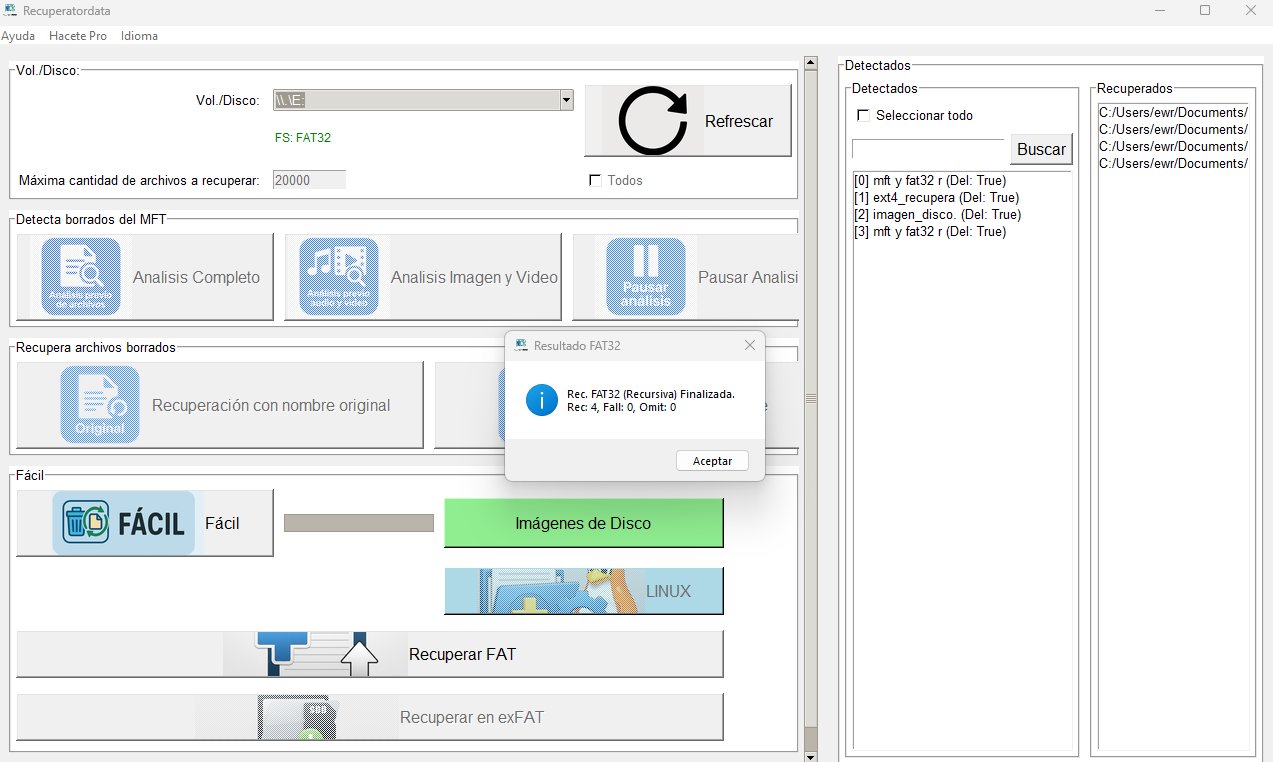
Recuperar exFAT
Seleccionamos disco.
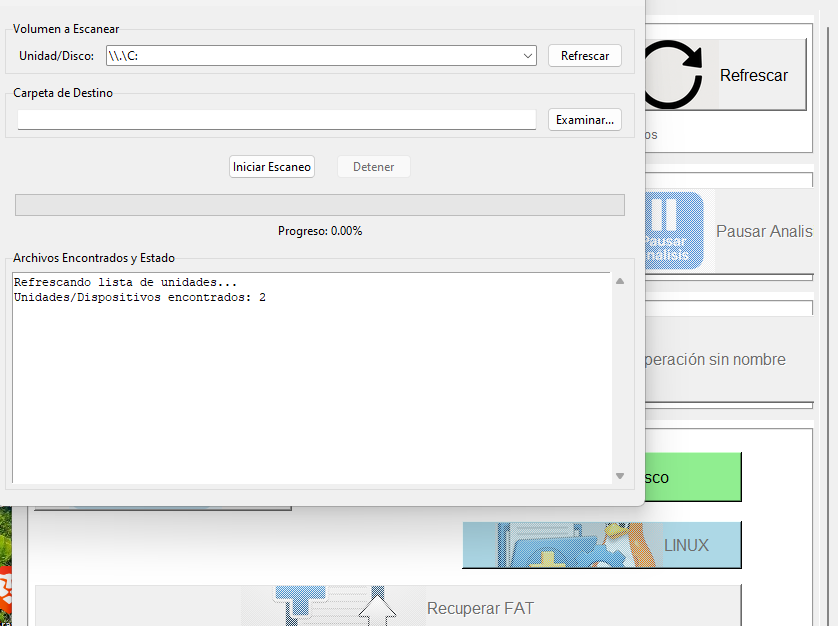
Seleccionamos Carpeta de destino.
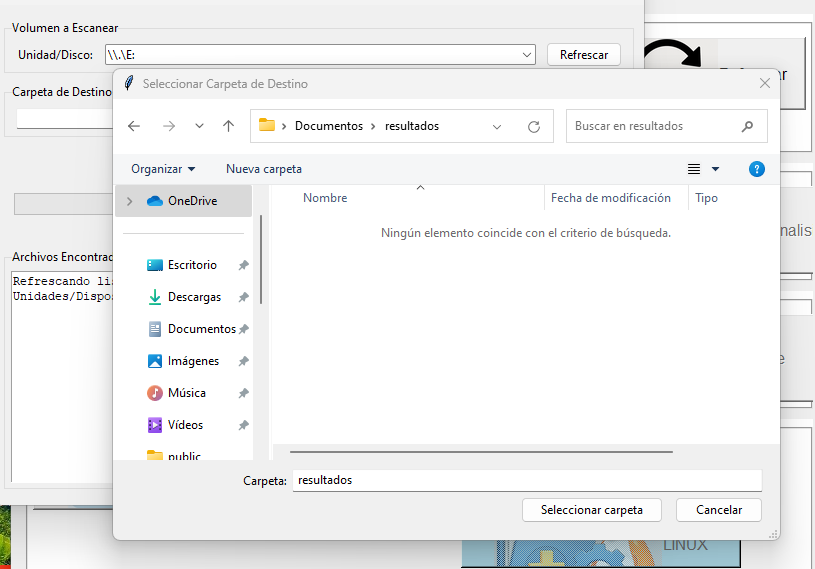
Presionamos iniciar escaneo.